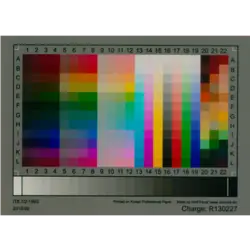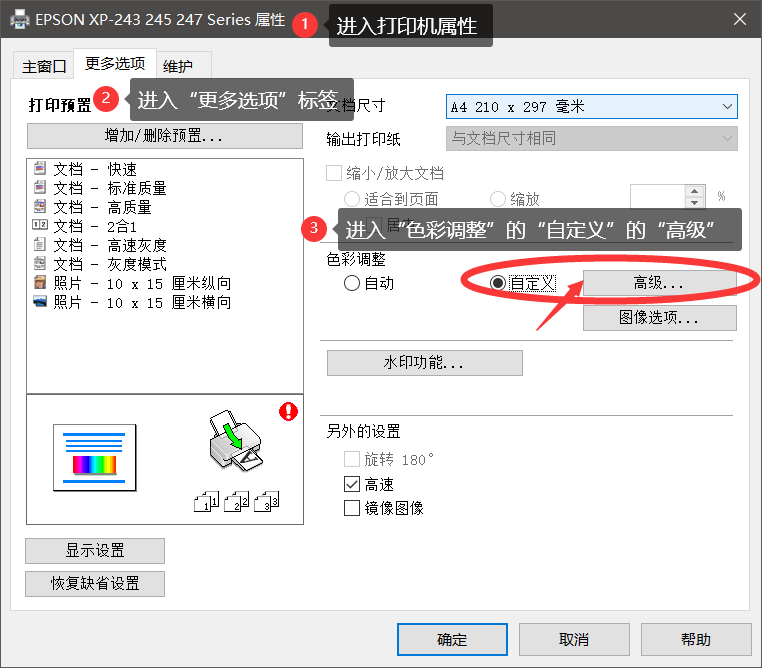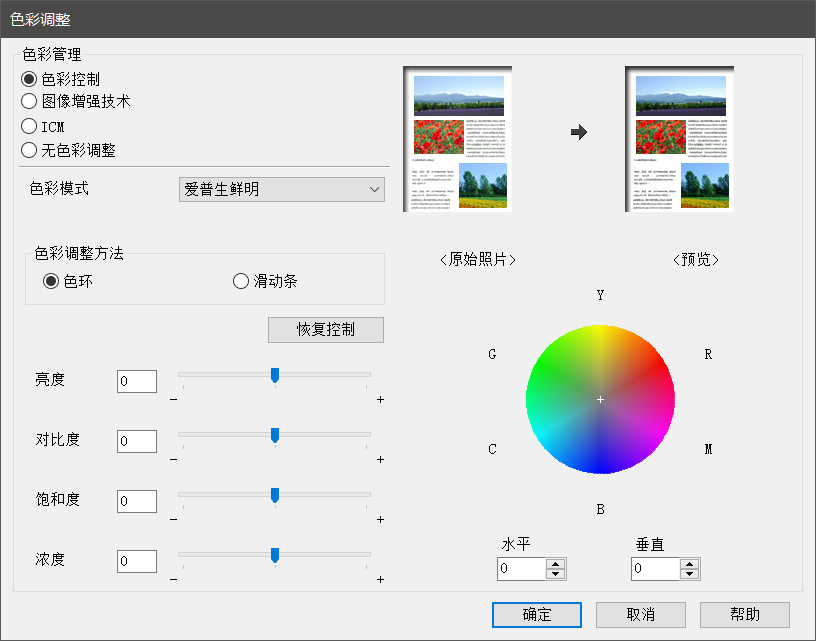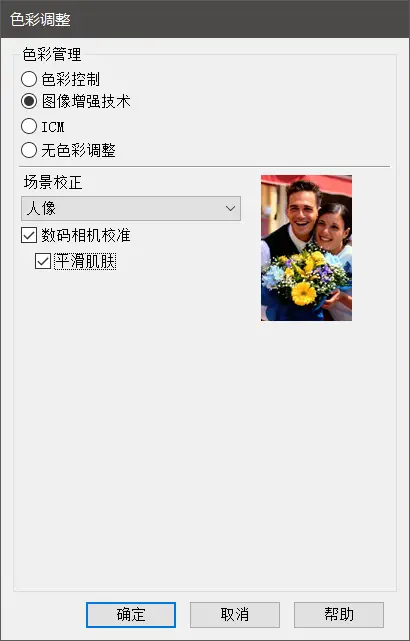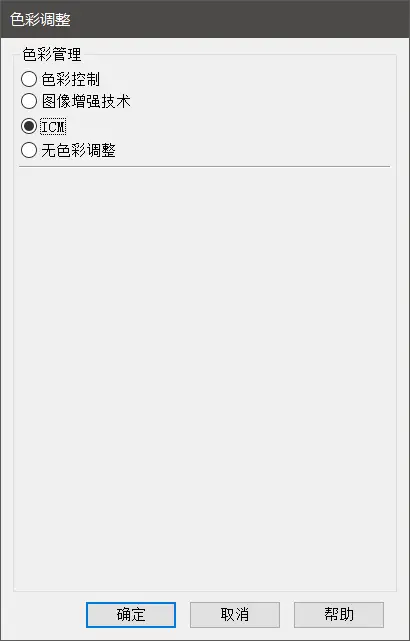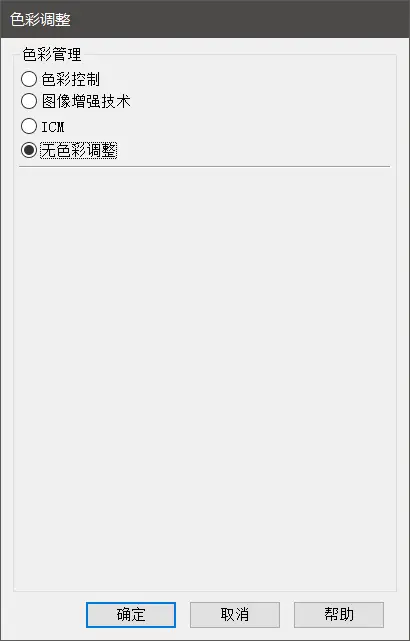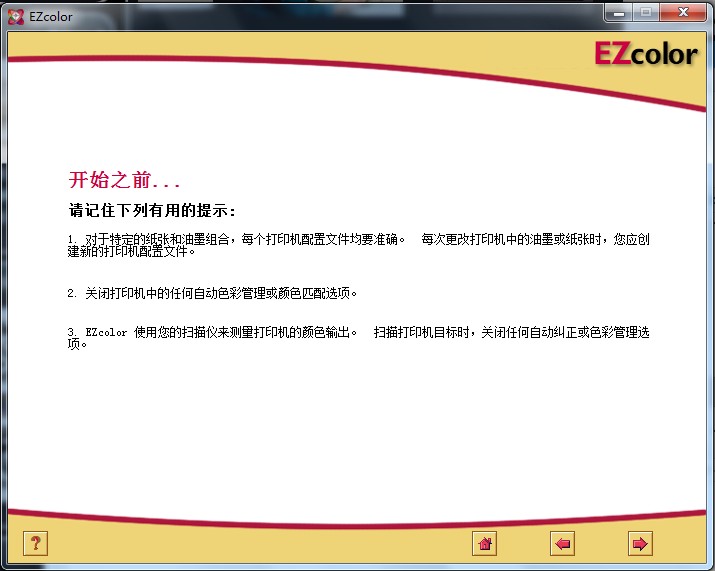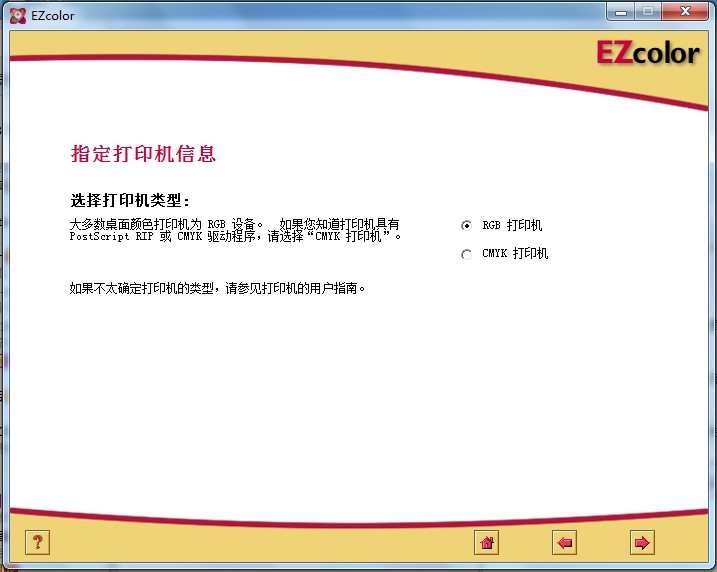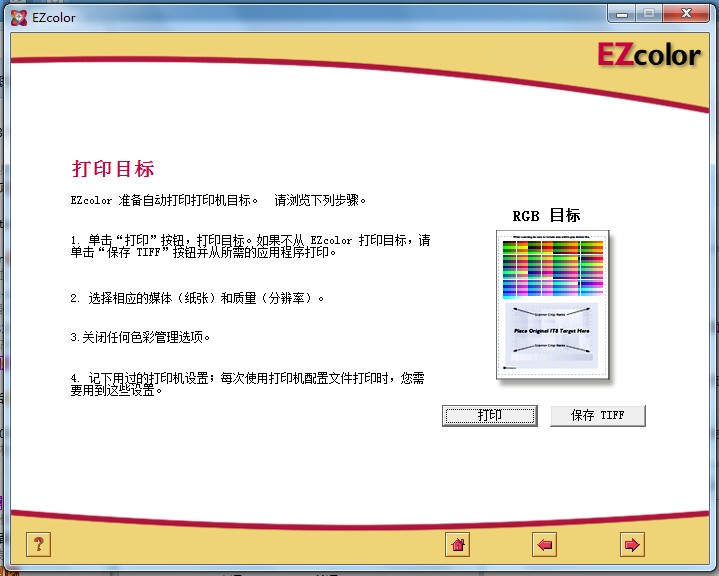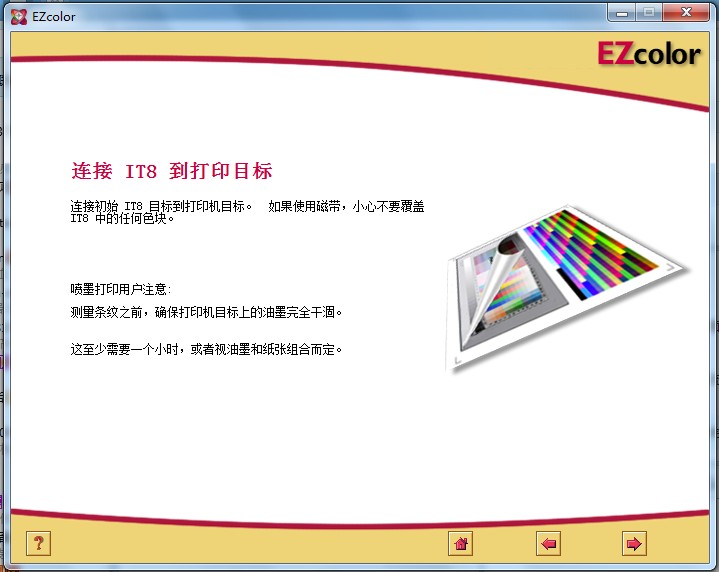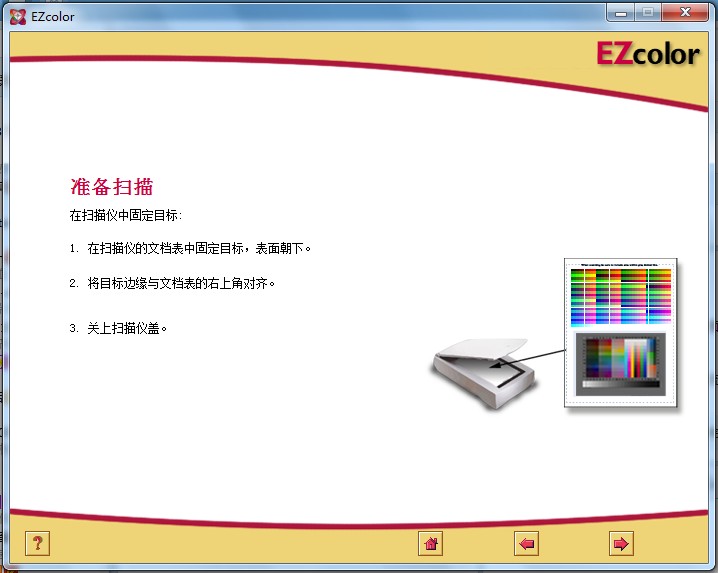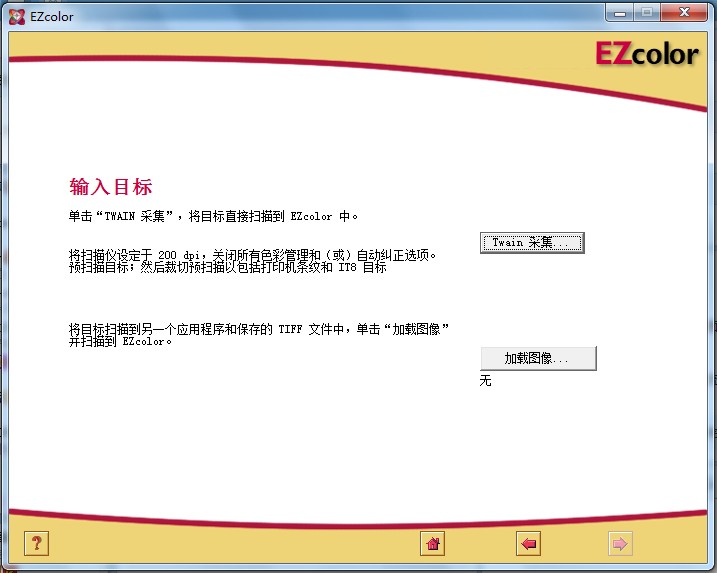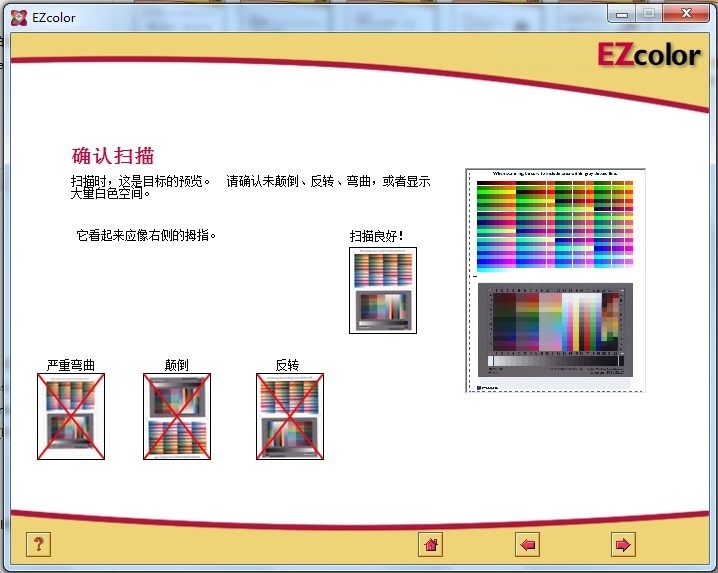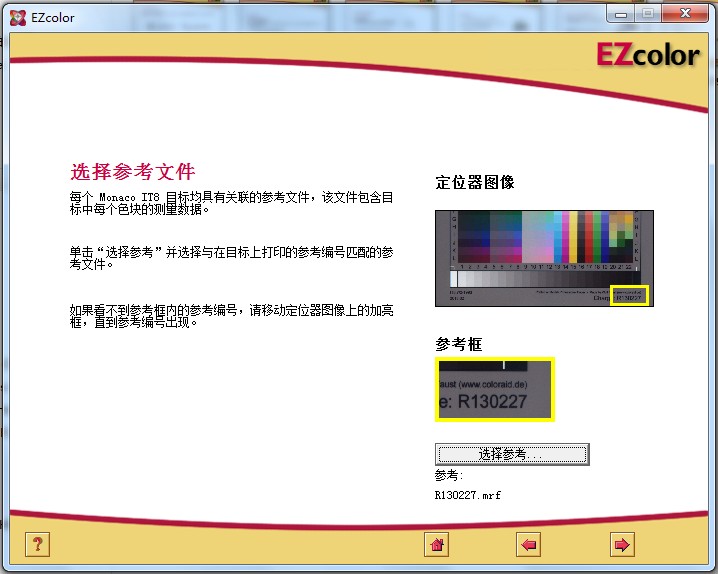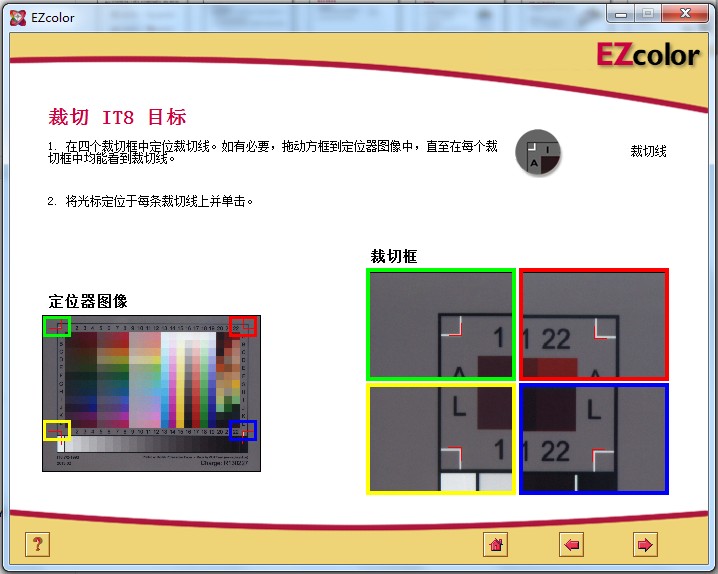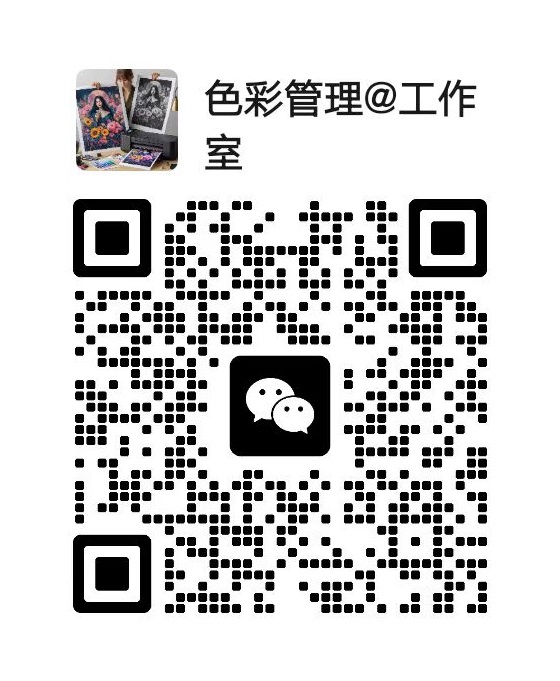首先需要找到打印照片发黑的原因,然后才能对症施策。
1,打印机硬件问题,比方说喷头被堵塞、缺色;这种情况需要疏通墨道、清洗打印机喷头;建议送去专业维修地点维修清洗,不要擅自拆洗,否则很容易造成喷头不可逆转的损坏。
2,显示器屏幕是rgb颜色,有背光的,打印机是cmyk颜色,无背光;因此打印出来的颜色,即使是完美打印,也会难以呈现显示器那样的亮度。专业观测上,也需要用D50光源观察打印稿,才能显示正确的色彩。
3,兼容墨水、相纸导致的偏色问题。一般来讲,原厂的墨水和相纸,在出厂时候都做过匹配,能够较好的展现打印色彩;但是原厂墨水、相纸很昂贵,大家较多采用兼容相纸、墨水;而兼容的墨水、相纸,因为具备不同的色彩特性,所以颜色肯定会不同,偏色是正常的!
对于这种情况导致的偏色,最常见的方法是调整色彩特性曲线ICC。而这又有两种方法,一种是手动,一种是自动;
3.1,手动调整图片ICC:
打开photoshop→打开要调整照片→下拉式菜单“图像”→调整→曲线(或者直接ctrl+M)
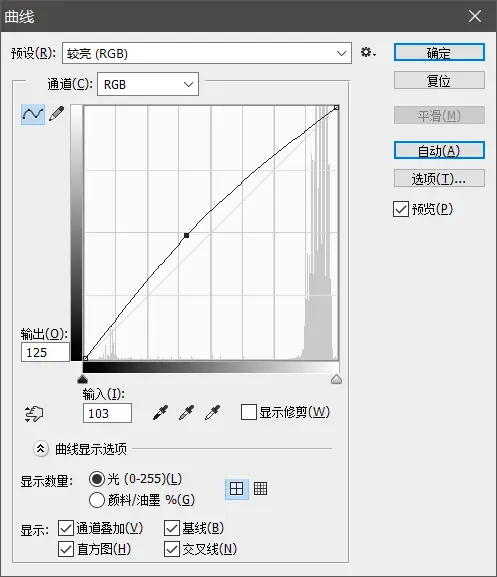
即可在“预设”里面选择“较亮”,也可以在曲线图里面,调整左右和上下滑块、直接拖动曲线中的点,来调整所需要的亮度。调整到理想状态,然后实施打印,即可获得满意的颜色;
3.2,自动定制打印机、墨水、纸张的ICC:
以上手动方法的优点是比较简单,但缺点是每张照片都得调整,而且换了墨水和纸张,先前的调整又失效了,得重新调。而且手动调整方法的缺点在于,考验个人的眼力,个人颜色感觉敏锐,调的就好,否则颜色也不好看;同时考验个人经验,经验老道的调的很好,经验不足的也差强人意。
自动定制打印机墨水纸张的ICC,就没有这些问题;专业上都是通过硬件校色仪来制作墨水、纸张的ICC,优点是准确,缺点是太昂贵,一般人用不起。
这里给大家介绍一款物美价廉的定制ICC产品:IT8.7/2校色卡。它是一张5*7英寸大小的照片,含有288个被精确测量色值的基准色块,因符合ANSI美国IT8标准而得名,可以用于打印机校色和扫描仪校色。
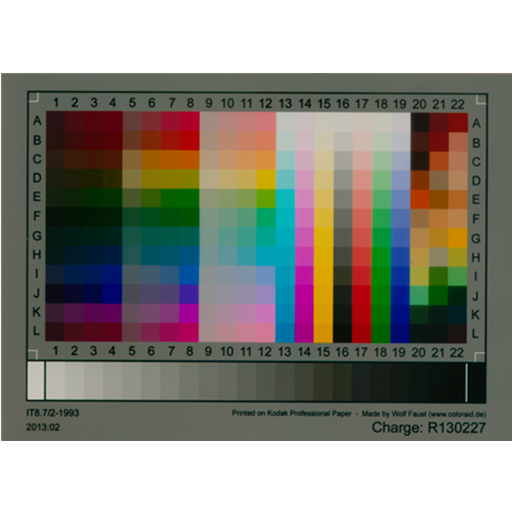
校色的操作也非常的简单,点我详见具体操作步骤。这里就不再详述了!